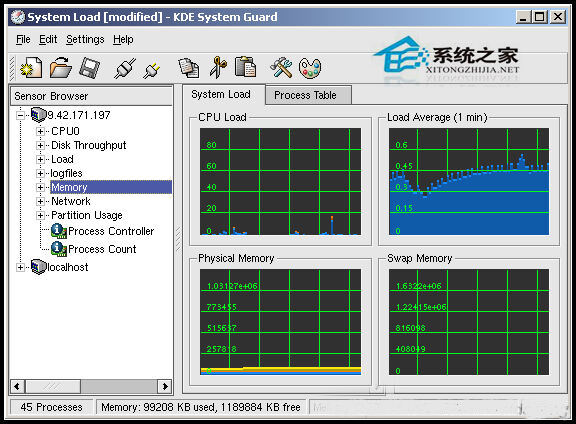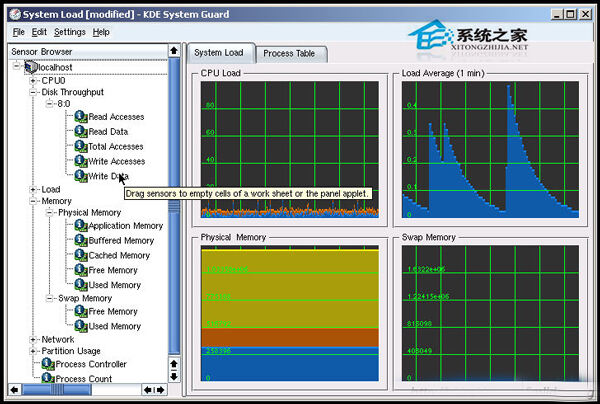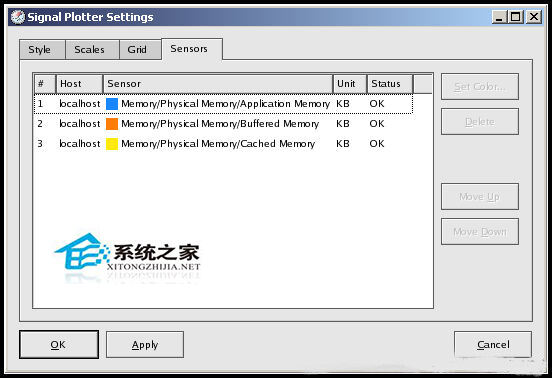Linux使用KSysguard监控远端主机的方法
系统教程导读
收集整理了【Linux使用KSysguard监控远端主机的方法】操作系统教程,小编现在分享给大家,供广大互联网技能从业者学习和参考。文章包含569字,纯文字阅读大概需要1分钟。
系统教程内容图文
KDE System Guard默认的窗口
前端图形界面使用传感器(sensors)获得要显示的信息。传感器返回的可以是一个简单的数值或更复杂的信息如表格。针对不同的信息类型都提供了一个或多个显示界面。这些显示界面被组织在多个工作表中,工作表可以独立存储和加载。
KSysguard主窗体包括菜单栏、工具栏和状态栏、传感器浏览区以及工作区。当初次启动后,你可以看到默认的界面:本机localhost列在传感器浏览区中,在工作区中有两个标签。
每个传感器监控一个特定的系统值。所有的传感器都可以拖拽至工作区。
◆在工作区中删除和覆盖传感器
◆编辑工作表属性,增加行和列的数量
◆创建一个新的工作表,放入你所需要的传感器
工作区【Workspace】
下图工作区有两个标签:
◆系统负载,首次启动KSysguard时默认的视图。
◆进程表
KDE System Guard传感器浏览
系统负载【System Load】
系统负载工作表有四个传感器窗口:CPU负载,平均负载(1分钟),物理内存,和交换内存。多个传感器可以显示在同一窗口中。要了解窗口显示的是哪些传感器,将鼠标移动到图形上就会显示对应的说明。你也可以在图形上右键点击Properties,然后点击Sensors标签(见下图)。这里也显示了各传感器在图形中所对应的颜色。
传感器相关信息
系统教程总结
以上是为您收集整理的【Linux使用KSysguard监控远端主机的方法】操作系统教程的全部内容,希望文章能够帮你了解操作系统教程Linux使用KSysguard监控远端主机的方法。
如果觉得操作系统教程内容还不错,欢迎将网站推荐给好友。